昨夜今晨:格力质疑创维空调宣传海报抄袭 前小米高管王腾成立新公司
2026-01-09
在Word的编辑中,有些文字是只能作者自己看到的,并不希望打印出来之后大家都看的到,直接将文字隐藏或者删除,有不利于作者后续的工作,那么,有没有什么方法能解决这个问题呢?
操作步骤
 启动Word2003,鼠标选中需要进行“隐藏”的文字,单击菜单栏--格式--字体。
启动Word2003,鼠标选中需要进行“隐藏”的文字,单击菜单栏--格式--字体。
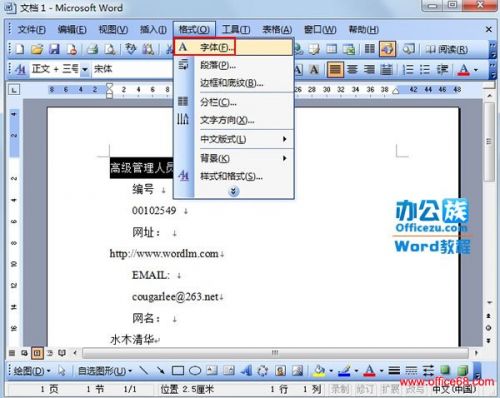
 弹出字体对话框,在效果中勾选隐藏文字,确定。
弹出字体对话框,在效果中勾选隐藏文字,确定。
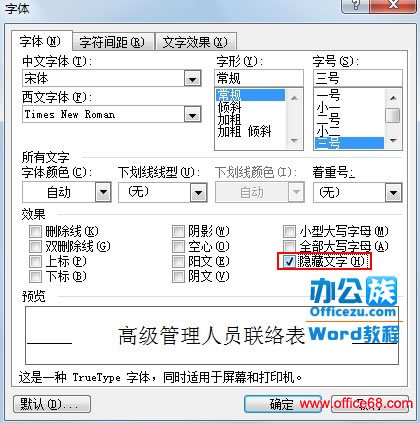
 这样刚才选中的文字我们就看不到了,还没做完,单击菜单栏--工具--选项。
这样刚才选中的文字我们就看不到了,还没做完,单击菜单栏--工具--选项。
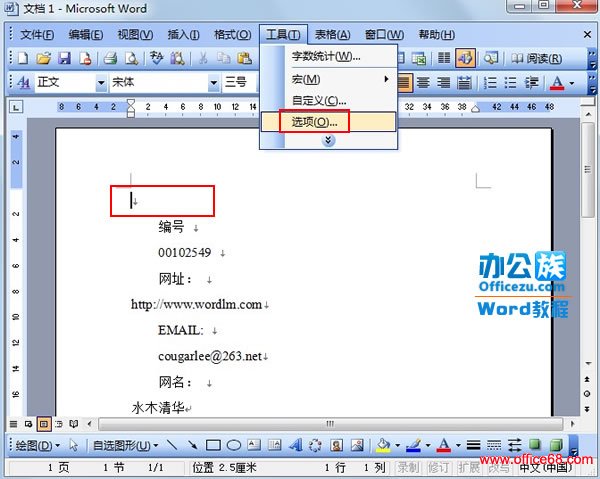
 在视图选项卡,格式标记中,勾选隐藏文字,确定。
在视图选项卡,格式标记中,勾选隐藏文字,确定。
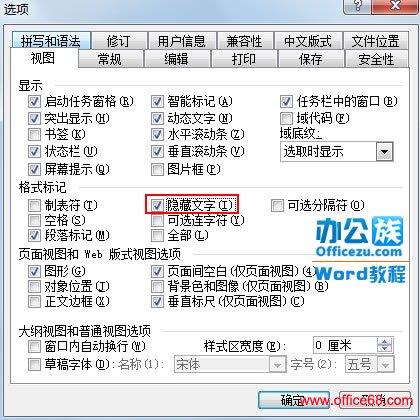
 返回到主页面,看到之前隐藏的文字又出现了,下方带上了省略号。
返回到主页面,看到之前隐藏的文字又出现了,下方带上了省略号。
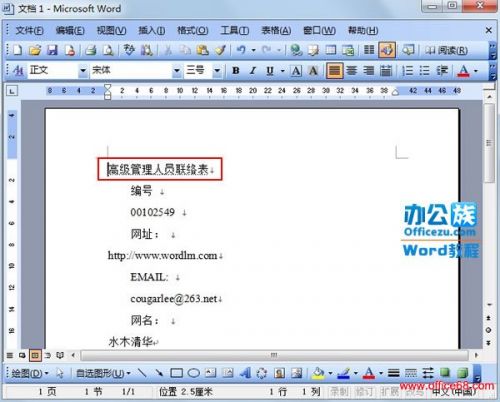
 我们打印预览看看,并没有将这一行文字打印出来,于是,实现了本文开头所示的目的。
我们打印预览看看,并没有将这一行文字打印出来,于是,实现了本文开头所示的目的。
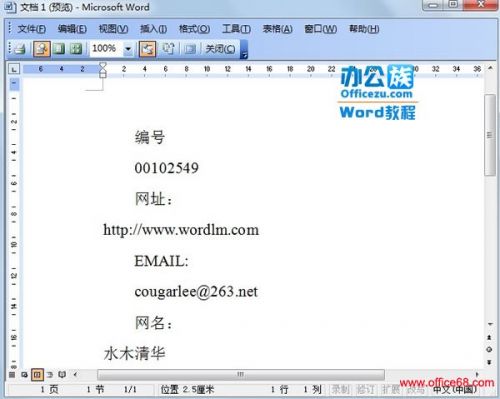
评论 {{userinfo.comments}}
{{child.content}}






{{question.question}}
提交
